Mainos
Käytätkö monimutkaista salasanaa Wi-Fi-verkossa? Sinun pitäisi. Mutta tämä salasana voi tuntua vastuulta, kun annetaan luotettavien ystävien muodostaa yhteys verkkoosi. No, osoittautuu, että on olemassa yksinkertainen ja kivuton tapa antaa heille pääsy verkkoosi tarvitsematta kirjoittaa mitään. Siellä on myös kuvitteellinen, uudentyyppinen tapa. Annan näyttää teille molemmille.
Yksinkertainen Wi-Fi-jakaminen Android-käyttäjille
Olettaen, että ystäväsi käyttävät Androidia, on olemassa naurettavan yksinkertainen ja ilmainen tapa jakaa Wi-Fi-verkon käyttöoikeus heidän kanssaan: Luo QR-koodi verkollesi. Kun napsautat linkkiä, löydät itsesi tarkastelemaan yksinkertaista lomaketta, joka näyttää tältä:
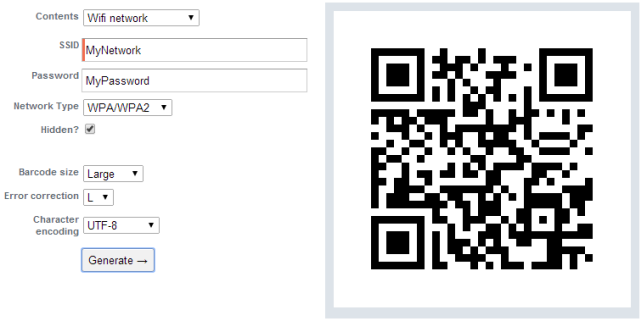
Huomaa, että Sisällys avattava oletusarvo on Yhteystiedot. Napsauta sitä, etsi Wifi-verkko luettelossa, ja sinun pitäisi saada yllä oleva lomake. SSID on verkon nimi. Kirjoita se ja salasana. Sinun on myös tiedettävä verkon suojaustyyppi (WEP tai WPA / WPA2). Jos et ole varma, siirry WPA / WPA2: n kanssa - melkein mikään nykyaikainen Wi-Fi-verkko ei käytä WEP: tä. Muuten, nyt olisi hyvä aika
Lisätietoja WEP: stä, WPA2: sta ja ystävistä WEP vs. WPA vs. WPA2 vs. WPA3: Wi-Fi-suojaustyypit selitettyLangatonta tietoturvaa on monen tyyppisiä, mutta mitä sinun pitäisi käyttää? Mikä Wi-Fi on turvallisin: WEP, WPA, WPA2 tai WPA3? Lue lisää .Voit jättää kaikki muut asetukset sellaisina kuin ne ovat ja napsauttaa vain Tuottaa. Näytön oikealla puolella oleva QR-koodi vaihtuu uuteen, joka sisältää kaikki verkkotiedot.
Nyt on aika testata ja nähdä, toimiiko se. Jätä viivakoodi näytölle - älä sulje selainikkunaasi. Tartu sitten puhelimeesi ja varmista, että viivakoodinlukija on asennettu. Lähes kaikki Android-puhelimet tekevät, mutta jos et, mene eteenpäin ja tartu QR-koodinlukija kirjoittanut Scan. Se on parempi kuin mitä useimmat ihmiset käyttävät.
Siirry seuraavaksi Asetukset> Wi-Fi. Sinun pitäisi nähdä, että olet tällä hetkellä yhteydessä samaan verkkoon (olettaen, että olet kotona) tai ainakin, että puhelimesi muistaa sen. Paina pitkään verkon nimeä ja napauta Unohtaa. Tämä poistaa verkon salasanan puhelimesta.
Suorita nyt viivakoodinlukija ja osoita sitä tietokoneen näytölle, jotta se voi lukea viivakoodin. Sinun pitäisi saada tämä:

Napauta OK, ja puhelimesi pitäisi ottaa hetki ja muodostaa sitten yhteys kotiverkkoosi kysymättä sinulta mitään muuta. Jos tämä toimii, mahtava. Jos ei, varmista, että SSID ja salasana ovat oikein, ja yritä vaihtaa WEP: ään, jos valitsit yllä WPA / WPA2. Napsauta Luo uudelleen ja skannaa viivakoodi uudelleen.
Sinulla on nyt maaginen viivakoodi, joka antaa pääsyn kotiverkkoosi jokaiselle, joka osoittaa skannerin siihen. Napsauta pientä Lataa-linkkiä viivakoodigeneraattorissa, niin saat sen kuvatiedostona. Jos tunnet vanhan koulun, voit tulostaa sen ja kiinnittää sen reitittimeesi. Moderni vaihtoehto olisi tallentaa se sovellukselle kuten Google Keep Yksinkertaiset muistiinpanot tien päällä: Google Keep for Android tarkistettuSiellä on hämmästyttäviä muistiinpanosovelluksia, mutta tässä kannattaa tutustua tarkemmin: Google Keep, muistilappu, jolla on sekä upea Android-sovellus että liukas webapp. Lue lisää ja tuo se vain puhelimeesi, kun ystävä tarvitsee pääsyn.
Kaikki eivät pidä QR-koodeista Neljä syytä QR-koodit ovat kiistatta mahtavia!Tekniikan maailmassa on vain yksi universaali totuus: ihmiset eivät pääse tarpeeksi skannaamaan QR-koodeja. Ajavatko ihmiset töihin, lukevat lehteä tai vain kävelylle, ihmiset rakastavat ... Lue lisää , mutta tämä on heille yksi hieno käyttö.
Fancy Wi-Fi-jakaminen
Jos sekoittaminen QR-koodeihin tuntuu liialliselta vaivalta, voit kokeilla yhtä monista swanky Wi-Fi-jakamissovelluksista. Nämä ovat mukavamman näköisiä ja tuntuvat nykyaikaisemmilta, mutta ne eivät ole ilman puutteita: Ensinnäkin, markkinoilla on useita tällaisia sovelluksia, joten ystävien on käytettävä samaa kuin sinä käyttäen. Toinen haittapuoli on, että jotta nämä sovellukset toimisivat, heidän on pidettävä keskitetty tietokanta täynnä kaikkien käyttäjiensä Wi-Fi-salasanoja. Olen varma, että nämä on salattu ja suojattu erittäin huolellisesti, mutta silti.
Voit saada, paitsi mukavamman näköisen käyttöliittymän käytön lisäksi, ilmaisia Wi-Fi-yhteyspisteitä ympäri kaupunkia - tai koko maailmaa. Tässä on video käyttäjälle Instabridge joka myy konseptin melko hyvin:
Toinen samankaltainen langattoman verkon jakamissovellus on WifiPass. Tämä pudottaa ajatuksen ystävistä kokonaan, mutta keskittyä täysin siihen, että voit käyttää Wi-Fi-paikkoja, joille muille on jaettu salasanat (ja tietysti myös jakaa salasanat itse).
Älä unohda pientä painiketta
Viimeisenä sanana, että monissa nykyaikaisissa Wi-Fi-yhteyspisteissä on pieni painike jossain, jossa lukee WPS, tai joilla on samanlainen logo:

Sinun pitäisi pystyä saavuttamaan painike - loppujen lopuksi meidän langaton feng-shui Langaton Feng Shui: Wi-Fi-vastaanoton optimointi talossaWi-Fi-reitittimen asettaminen optimaalista kattavuutta varten ei ole niin helppoa kuin luulet. Käytä näitä vinkkejä kattaaksesi koko talosi Wi-Fi: llä! Lue lisää ohjeissa todetaan selvästi, että sijoita reititin pois seinistä ja esteistä. Ystäväsi puhelimessa on luultavasti painike, jossa on tämä symboli jossain Wi-Fi-yhteysnäytössä. Voit painaa tätä painiketta puhelimessa, paina sitten samaa painiketta reitittimessä ja esivalita - ystäväsi on yhteydessä.
Pidän kuitenkin edelleen parempana QR-koodimenetelmää, koska WPS: llä on tietoturvariskejä. Asennus voi tuntua hiukan pelottavalta, mutta se täytyy tehdä vain kerran, ja se toimi hyvin testauksessani. Lisäksi salasanasi on mukanasi.
Mikä on suosikkitapasi jakaa Wi-Fi-yhteys ystävien kanssa?
Kuvapisteet: Marcus Exner Flickrin kautta

